Gunakan rotor untuk memilih apa yang terjadi saat Anda menggesek ke atas atau ke bawah dengan VoiceOver dinyalakan.
Mengoperasikan rotor. Memutar dua jari pada layar di seputar titik yang terletak di antaranya.
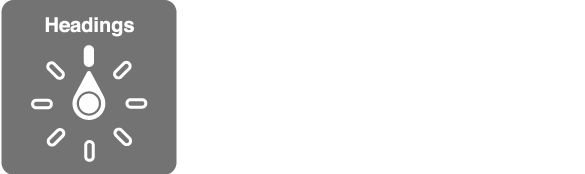
Memilih pilihan rotor Anda. Buka Pengaturan > Umum > Aksesibilitas > VoiceOver > Rotor, dan tentukan pilihan yang Anda inginkan agar tersedia di rotor.
Posisi rotor yang tersedia dan efeknya tergantung pada apa yang Anda lakukan. Contohnya, jika Anda sedang membaca email, Anda dapat menggunakan rotor untuk beralih antara mendengarkan teks yang diucapkan kata per kata atau karakter per karakter saat Anda menggesek ke atas atau ke bawah. Jika Anda menelusuri halaman web, Anda dapat mengatur rotor untuk mengucapkan semua teks (kata per kata atau karakter per karakter), atau untuk melompat ke item berikutnya dari jenis tertentu, seperti header atau tautan.
Saat menggunakan Papan Ketik Nirkabel Apple untuk mengontrol VoiceOver, rotor mengizinkan Anda menyesuaikan pengaturan seperti volume, laju bicara, penggunaan nada atau fonetik, pengetikan gaung, dan pembacaan tanda baca. Lihat Menggunakan VoiceOver dengan Papan Ketik Nirkabel Apple.